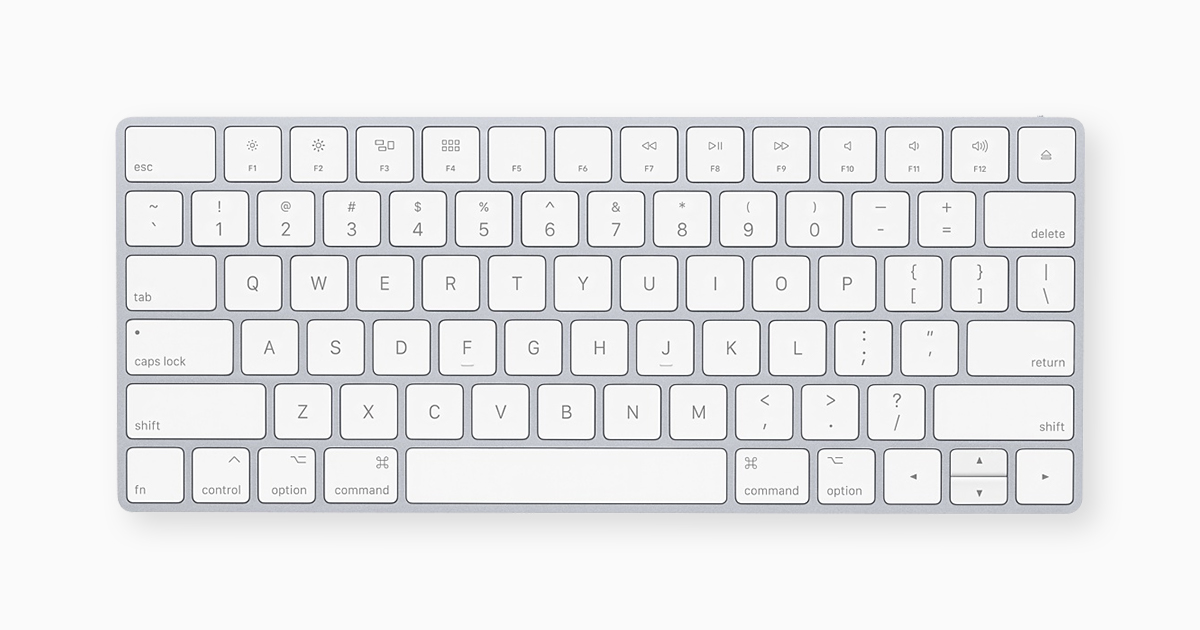Mac键盘快捷键
通过按某些组合键,您可以执行通常需要鼠标、触摸板或其他输入设备的操作。
要使用键盘快捷键,请按住一个或多个修改键,然后按快捷键的最后一个键。例如,要使用Command-C(复制),请按住Command键,然后按住C键,然后松开这两个键。MAC菜单和键盘通常将符号用于某些键,包括修改键:
在为Windows PC制作的键盘上,使用Alt键而不是Option键,使用Windows徽标键而不是Command键。一些苹果键盘上的一些键有特殊的符号和功能,如用于显示亮度控制、键盘亮度控制、任务控制等。如果键盘上没有这些功能,您可以通过创建自己的键盘快捷键来复制其中一些功能。如果要将这些键用作F1、F2、F3或其他标准功能键,请将它们与Fn键组合使用。
Command-C:将所选项目复制到剪贴板。这也适用于查找器中的文件。
Command-V:将剪贴板的内容粘贴到当前文档或应用程序中。这也适用于查找器中的文件。
COMMAND-Z:撤消上一个命令。然后可以按Shift-Command-Z组合键执行重做,从而反转撤消命令。在某些应用程序中,您可以撤消和重做多个命令。
COMMAND-G:再次查找:查找先前找到的项目的下一个匹配项。要查找上一个匹配项,请按Shift-Command-G组合键。
COMMAND-H:隐藏在前端应用程序的窗口中。要只查看前面的应用程序,但隐藏所有其他应用程序,请按Option-Command-H。
COMMAND-M:将前窗最小化到码头。要最小化Front应用程序的所有窗口,请按Option-Command-M。
Command-O:打开所选项目,或打开一个对话框以选择要打开的文件。
Command-Space工具栏:显示或隐藏Spotlight搜索字段。要从Finder窗口执行Spotlight搜索,请按Command-Option-空格键。(如果您要使用多个输入源以不同语言键入,这些快捷键会更改输入源,而不是显示Spotlight。了解如何更改冲突的键盘快捷键。)。
Control-Command-Space栏:显示字符查看器,从中可以选择表情符号和其他符号。
Shift-Command-5:在MacOS Mojave或更高版本中,截屏或录制屏幕。或者使用Shift-Command-3或Shift-Command-4进行截图。您可以了解更多有关截图的信息。
与其他快捷键相比,您可能需要按住其中一些快捷键的时间稍长一些。这可以帮助您避免无意中使用它们。
电源按钮:*按可打开Mac或将其从睡眠状态唤醒。*按住1.5秒可使Mac进入睡眠状态。*继续按住可强制Mac关闭。
Option-Command-Power按钮*或Option-Command-Media Eject按钮:让您的Mac进入睡眠状态。
Control-Shift-Power按钮*或Ctrl-Shift-媒体弹出按钮:让您的显示器进入睡眠状态。
Ctrl-电源按钮*或Ctrl-媒体弹出按钮:显示一个对话框,询问您是要重新启动、休眠还是关机。
Control-Command-Power按钮:*强制您的Mac重新启动,而不会提示保存任何打开和未保存的文档。
Control-Command-Media Eject(控制-命令-媒体弹出)按钮:退出所有应用程序,然后重新启动Mac。如果任何打开的文档具有未保存的更改,系统将询问您是否要保存它们。
Control-Option-Command-Power按钮*或Control-Option-Command-Media Eject按钮:退出所有应用程序,然后关闭Mac。如果任何打开的文档具有未保存的更改,系统将询问您是否要保存它们。
Shift-Command-Q:注销您的MacOS用户帐户。系统会要求您确认。要立即注销而不确认,请按Option-Shift-Command-Q。
Command-R:(1)选择别名时,Finder:显示所选别名的原始文件。(2)在Calendar或Safari等一些应用程序中,刷新或重新加载页面。(3)在软件更新首选项中,再次检查软件更新。
Shift-Command-F:打开最近的窗口,显示您最近查看或更改的所有文件。
Command-T:在当前Finder窗口中打开单个选项卡时显示或隐藏选项卡栏。
Option-Command-T:在当前Finder窗口中打开单个选项卡时显示或隐藏工具栏。
Option-Command-V:Move:将剪贴板中的文件从其原始位置移动到当前位置。
Command-Control-Up箭头:在新窗口中打开包含当前文件夹的文件夹。
Command-Brightness Down:当您的Mac连接到多个显示器时,打开或关闭视频镜像功能。
Control-Brightness Up或Control-Brightness Down:如果您的显示器支持,请更改外部显示器的亮度。
Option-Shift-Brightness Up或Option-Shift-Brightness Down:以较小的步长调整显示器亮度。如果您的显示器支持,请将Ctrl键添加到此快捷键,以便在外部显示器上进行调整。
选项-提高音量:打开声音首选项。这适用于任何音量键。
Option-Shift-音量调高或Option-Shift-音量降低:以较小的步长调整音量。
选项-键盘亮度调高:打开键盘首选项。这适用于任一键盘亮度键。
Option-Shift-键盘亮度调高或Option-Shift-键盘亮度调低:以较小的步长调整键盘亮度。
双击时按Option键:在单独的窗口中打开项目,然后关闭原始窗口。
拖动到另一个卷时按Command键:将拖动的项目移动到另一个卷,而不是复制它。
拖拽时的Option键:复制拖拽的项目。当您拖动项目时,指针会更改。
Option-Command同时拖动:为拖动的项目创建别名。当您拖动项目时,指针会更改。
按住Option键并单击展开三角形:打开选定文件夹内的所有文件夹。这仅在列表视图中有效。
单击Finder菜单栏中的Go菜单可查看打开许多常用文件夹的快捷方式,如Applications、Documents、Downloads、Utilities和iCloud Drive。
FN-Delete:在没有前向Delete键的键盘上进行前向删除。或使用Control-D组合键。
Control-K:删除插入点与行或段落末尾之间的文本。
Command-左箭头:将插入点移动到当前行的开头。
Command-右箭头:将插入点移动到当前行的末尾。
Option-向左箭头:将插入点移动到上一个单词的开头。
Option-右箭头:将插入点移动到下一个单词的末尾。
Shift-Command-Up箭头:选择插入点和文档开头之间的文本。
Shift-Command-向下箭头:选择插入点和文档末尾之间的文本。
Shift-Command-向左箭头:选择插入点和当前行开头之间的文字。
Shift-Command-右箭头:选择插入点和当前行尾之间的文字。
Shift+向上箭头:将文本选择扩展到上一行同一水平位置上最近的字符。
Shift+向下箭头:将文本选择扩展到下一行同一水平位置上最近的字符。
Option-Shift-向上箭头:将文本选择扩展到当前段落的开头,如果再次按下,则扩展到下一段落的开头。
Option-Shift-向下箭头:将文本选择扩展到当前段落的末尾,如果再次按下,则扩展到下一段落的末尾。
Option-Shift-向左箭头:将文本选择扩展到当前单词的开头,如果再次按下,则扩展到下一个单词的开头。
Option-Shift-右箭头:将文本选择扩展到当前单词的末尾,如果再次按下,则扩展到下一个单词的末尾。
Control-T:将插入点后面的字符与插入点前面的字符互换。
Option-Shift-Command-V:粘贴并匹配样式:将周围内容的样式应用于该内容中粘贴的项目。
Shift-Command-加号(+):增大所选项目的大小。命令等号(=)执行相同的功能。
有关更多快捷方式,请查看应用程序菜单中显示的快捷方式缩写。每个应用程序都可以有自己的快捷方式,在一个应用程序中工作的快捷方式在另一个应用程序中可能不起作用。
Apple Music快捷键:从音乐应用程序的菜单栏中选择帮助&>键盘快捷键。